我们知道电脑系统中的输入法一般会显示在桌面右下角的任务栏中,当我们使用快捷键进行切换的时候,相应的图标就会发生变化。但是有的用户出现了无法切换输入法的情况,甚至任务栏中的输入法图标也不见了。这个时候应该如何解决这一问题呢?
1、先检查一下右下角任务栏中,输入法图标是不是还在;
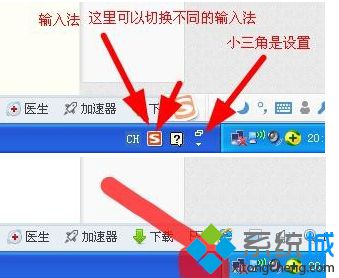
2、如果小图标还在,只是无法切换输入法,可以用鼠标点击该图标,选择需要的输入法即可;

3、或者点击小三角打开选项设置,点击键设置,设置自己习惯的切换方式即可。
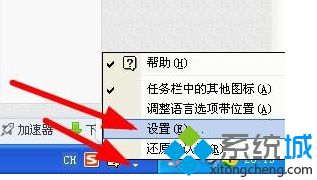
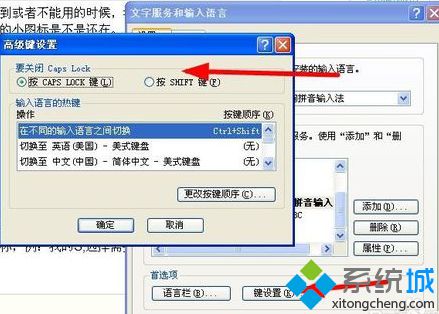
4、如果小图标不见了,可以右击任务栏,选择工具栏——语言栏;
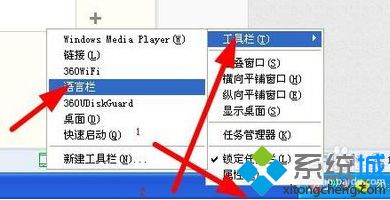
5、如果不行则打开控制面板——区域和语言选项,在语言选项卡中,点击“详细信息”;
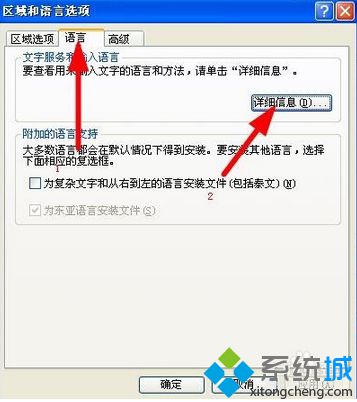
6、在列表中找到自己需要的输入法,如果没找到可能是被删掉了,可以重新安装,然后点击“语言栏”,勾选选项点击确定即可。
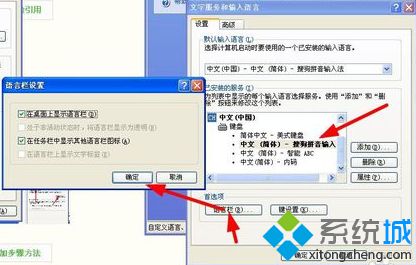
以上关于如何解决电脑中任务栏的输入法无法切换/输入法图标不见了的问题系统城小编就和大家介绍到这里,系统版本不同的话,具体的设置步骤可能会有所不同,不过方法是一样的。
相关教程:win8输入法中英文切换winxp输入法不见了win7输入法无法切换xp系统输入法无法切换关闭shift切换输入法- Win7 64位纯净版
- 新萝卜家园GhostWin7 SP1 X86电脑城纯净版2014.08
- 雨林木风ghost win7 SP1纯净版(64位)2014.03
- Win7 32位纯净版
- 雨林木 Ghost Win7 SP1 X64旗舰版(64位) 2014.05
- 拾零技术GhostWin7 SP1 X86旗舰纯净版(32位)2014.05
- 纯净版XP系统
- 电脑公司 GHOST XP SP3 纯净版 2014.05
- 雨林木风GHOST XP SP3 纯净版 YN2014.05
------分隔线------








